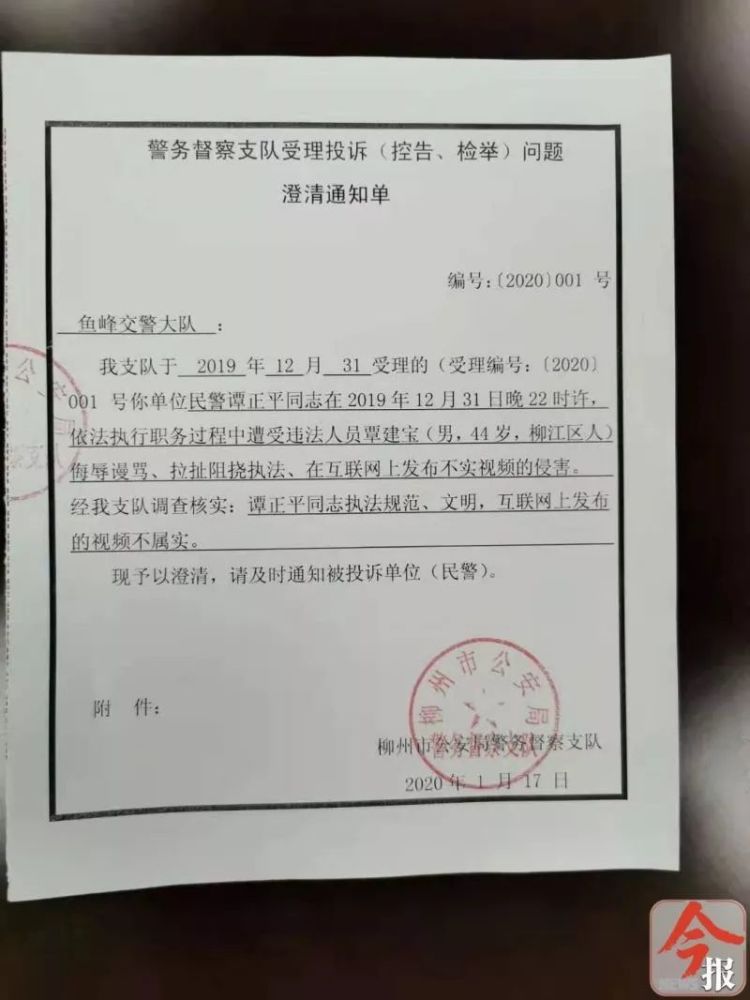按键精灵脚本视频教程 按键精灵怎么用?按键精灵快速上手制作脚本教程!
按键精灵是一款非常好的按键脚本制作软件,可以制作各种游戏脚本、购物脚本、软件操作脚本,但是功能有点强大了很多朋友首次使用不知道如何开始制作自己的脚本按键精灵脚本视频教程,今天小编就和大家分享下按键精灵快速上手制作脚本教程!当然除了学习之外,大家还可以导入一些高手制作的脚本,参考和学习。
第一步:进入编辑器
打开按键精灵之后,在主界面上点击“新建脚本,然后选择“空白脚本。你也可以点击第一次写脚本进行学习。
2、然后创建一个空白脚本,或是带界面的脚本
第二步:插入脚本
按键精灵提供了非常简单的插入脚本方式,使用普通命令面板就可以完成整个插入脚本的过程。我们要制作的是鼠标连点器,所以要找的就是鼠标的命令。
点击在编辑器左边的【脚本】,然后点击【基本命令】,最后点击【鼠标命令】。这时鼠标的命令就展开了。我们可以看到界面上有鼠标动作的命令,默认的命令是【左键单击】,点击【下拉框】还可以看到其他的鼠标命令按键精灵脚本视频教程,例如【右键单击】、【左键双击】等等。我们就使用【左键点击】就可以了,循环按键次数我们先设置为“1次,最后点击【插入】。
接着同样点击【脚本】,打开【基本命令】,最后点击【其他命令】。这时延时的命令就展开了。默认的延时单位是【秒】,点击【下拉框】还可以看到另外一个时间单位【毫秒】。我们就使用【毫秒】就可以了辅助论坛,时间我们先设置为“500,最后点击【插入】。
第三步:修改描述
点击编辑器左侧的“脚本属性“打开基本设置界面。然后修改描述和文件名,建议大家将描述名和文件名取同一个名字。
第四步:设置热键
设置热键也是在基本设置选项卡进行设置。只要点击【热键】里面的【启动热键】,然后按下你想要设置的启动键和中止键,比如F10和F12。
第五步:设置脚本无限循环
点击编辑器左侧的【脚本属性】打开【基本设置】界面。在“运行“类目下选择【循环到按中止键为止】
第六步:保存脚本
到这里整个脚本已经制作完毕了,最后一步就是保存了。直接点击工具栏上的【保存退出】。退出后选择【我的脚本】,接着就可以在主界面看到这个脚本了,按下对应的启动热键就可以启动脚本了
来源:【九爱网址导航www.fuzhukm.com】 免责声明:如果侵犯了您的权益,请联系站长,我们会及时删除侵权内容,谢谢合作!